品牌型号:LAPTOP-QRC1KHSN
系统:windows 11 家庭中文版
软件版本:CorelDRAW 2022
直线在设计中大有用处,它可以起到引导视线、强调重点、增加平衡感和稳定性等作用,比如在网页设计中,直线可以用来分隔不同的内容区域,让页面更有条理;在平面设计中,直线可以构建简洁有力的构图,传达出简洁、高效的感觉。cdr作为一款专业的矢量图形绘制软件,在其中可以绘制直线,那具体该使用其中的什么工具呢?下面一起来了解cdr画直线用什么工具,cdr画直线如何画规定的尺寸的相关内容。
一、cdr画直线用什么工具
在cdr软件中可以使用手绘工具、点线工具、贝塞尔工具、钢笔工具、样条工具和折线工具来绘制直线线段。那这些工具该怎么使用呢?下面一起来了解具体的操作步骤。
1.手绘工具和贝塞尔工具
首先点击使用左侧工具栏中的“手绘工具”或“贝塞尔工具”。
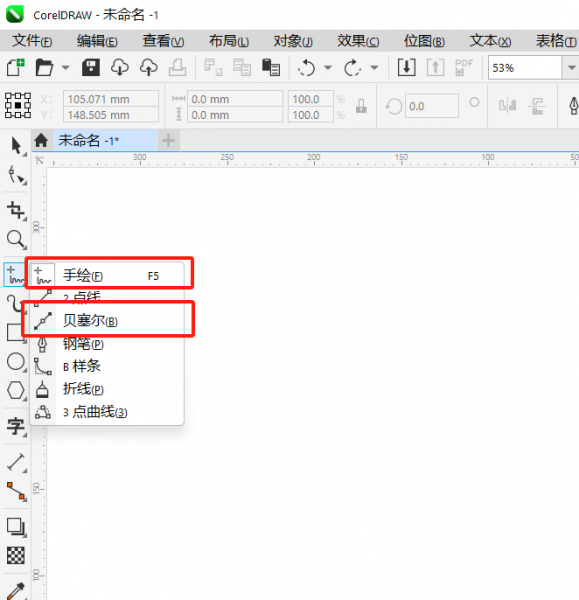 图1.点击“手绘工具”或“贝塞尔工具”
图1.点击“手绘工具”或“贝塞尔工具”然后点击cdr画布任意位置,并拖动鼠标。
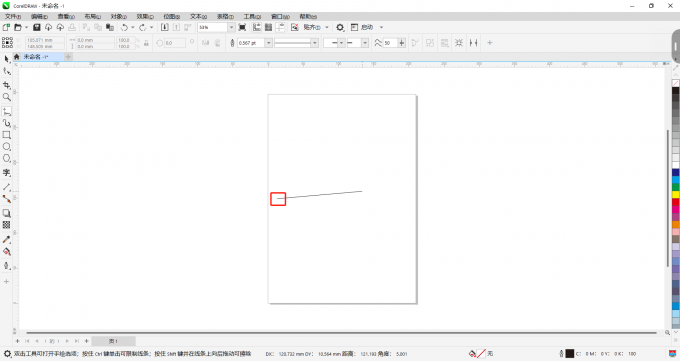 图2.点击任意位置,并拖动鼠标
图2.点击任意位置,并拖动鼠标最后在合适的位置再次点击鼠标左键即可绘制一条直线线段。
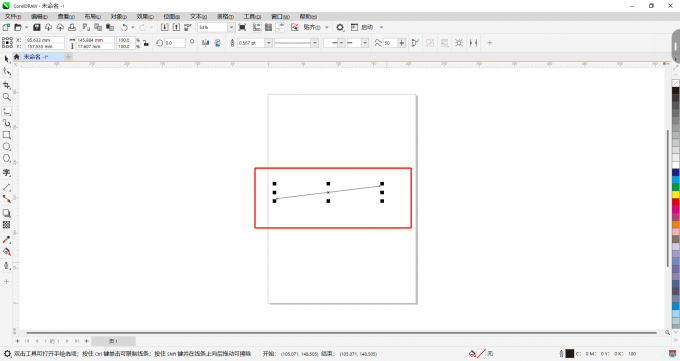 图3.再次点击鼠标左键
图3.再次点击鼠标左键2.点线工具
首先点击使用左侧工具栏中的“点线工具”。
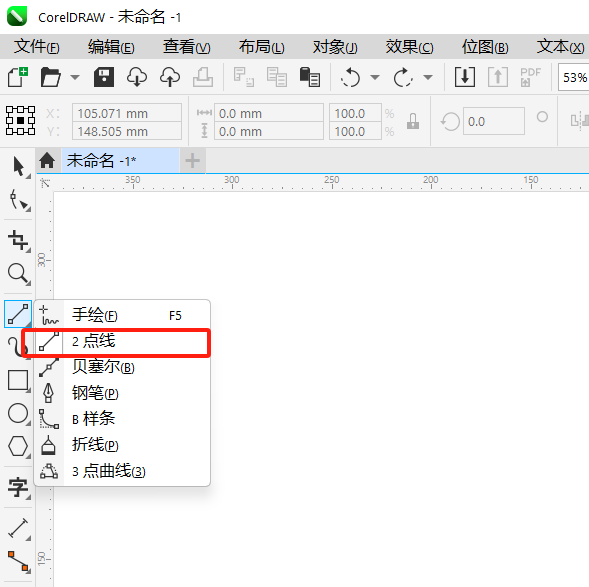 图4.点击“点线工具”
图4.点击“点线工具”然后在cdr画布上,摁住鼠标左键并拖动鼠标。
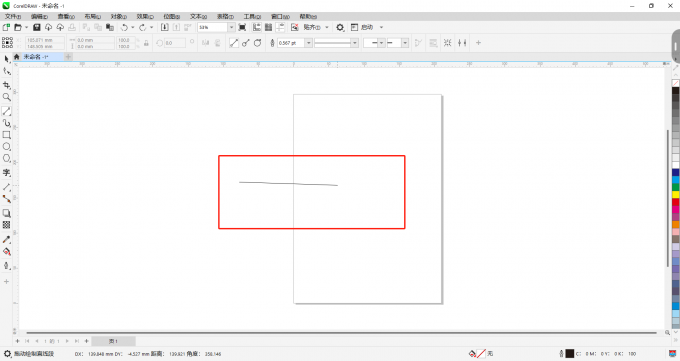 图5.摁住鼠标左键并拖动鼠标
图5.摁住鼠标左键并拖动鼠标最后松开鼠标左键即可绘制一条直线线段。
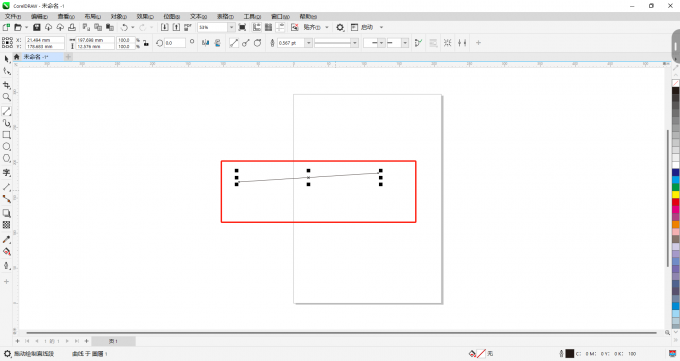 图6.松开鼠标左键
图6.松开鼠标左键3.钢笔工具、样条工具和折线工具
首先点击使用左侧工具栏中的“钢笔工具”或“样条工具”或“折线工具”。
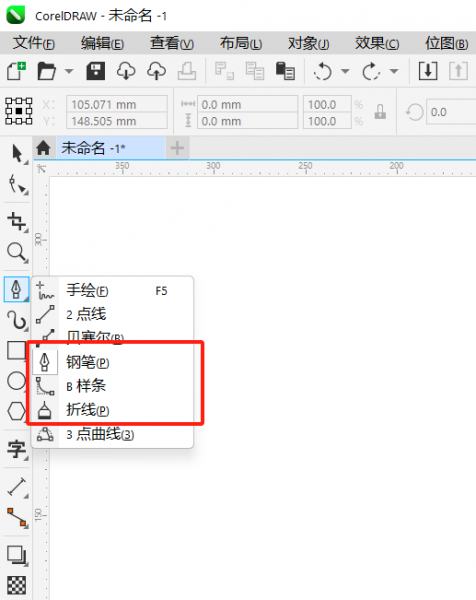 图7.点击“钢笔工具”或“样条工具”或“折线工具”
图7.点击“钢笔工具”或“样条工具”或“折线工具”然后点击cdr画布任意位置,并拖动鼠标。
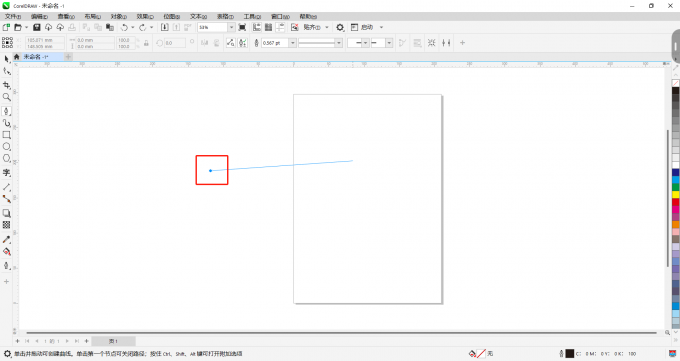 图8.点击任意位置,并拖动鼠标
图8.点击任意位置,并拖动鼠标最后在合适的位置双击鼠标左键即可绘制一条直线线段。
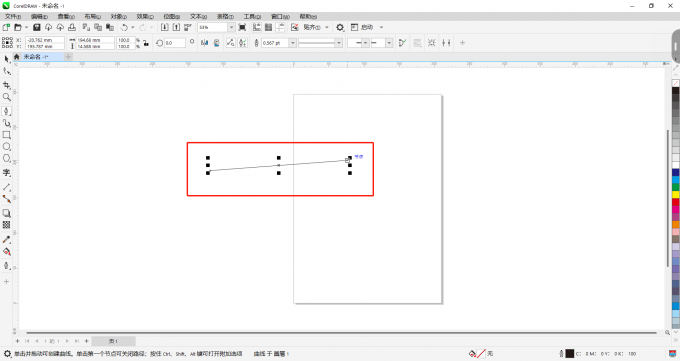 图9.双击鼠标左键
图9.双击鼠标左键以上工具都隐藏在“手绘工具”中,可以长按“手绘工具”图标,或者点击其图标右下角的小三角形将其他工具调出。希望以上步骤可以帮助你绘制直线线段。
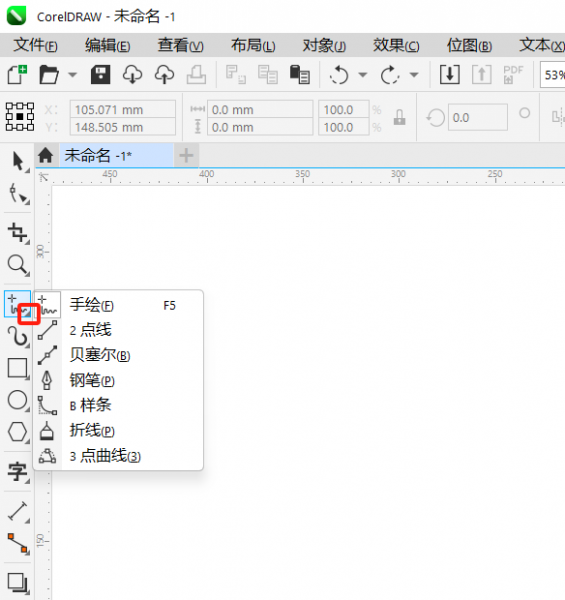 图10.图标右下角小三角形
图10.图标右下角小三角形二、cdr画直线如何画规定的尺寸
根据上文的内容,我们知道可以在cdr软件中绘制直线线段,那在cdr软件中可以绘制规定尺寸的直线线段吗?当然是可以的,下面一起来了解具体的操作步骤。
首先根据上述步骤绘制一条直线。
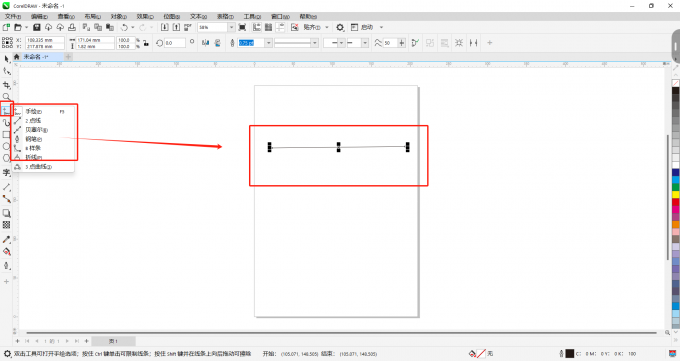 图11.绘制直线
图11.绘制直线然后在上方属性栏中,找到“对象大小”项目。
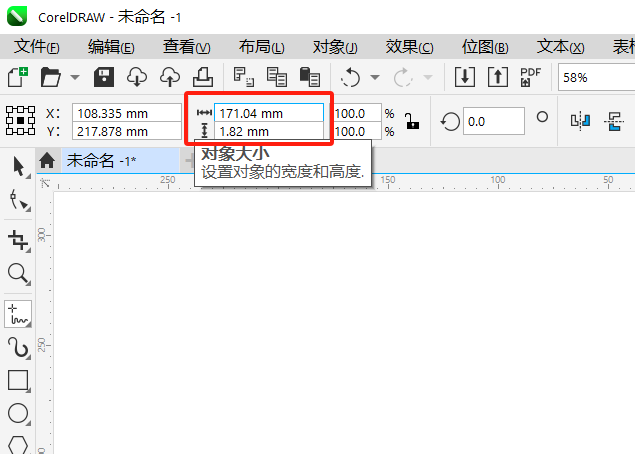 图12.找到“对象大小”
图12.找到“对象大小”最后将其中的数值修改为规定的尺寸,并按“Enter”回车键即可绘制规定尺寸的直线线段。
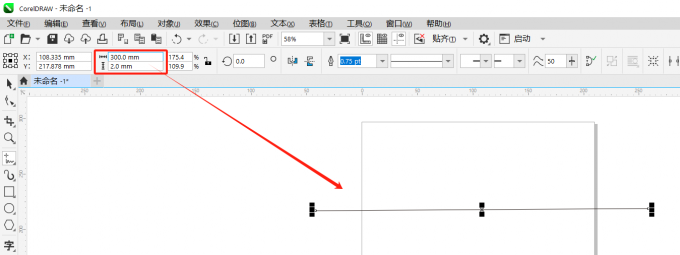 图13.修改尺寸
图13.修改尺寸三、cdr直线如何快速更改直线的线条样式
在cdr软件中如何快速更改直线线段的线条样式呢?下面一起来了解具体的操作步骤。
首先根据上述步骤绘制一条直线线段。
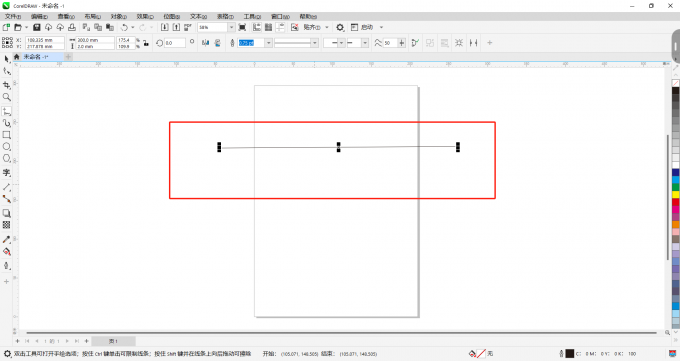 图14.绘制直线
图14.绘制直线然后点击上方属性栏中的“线条样式”项目。
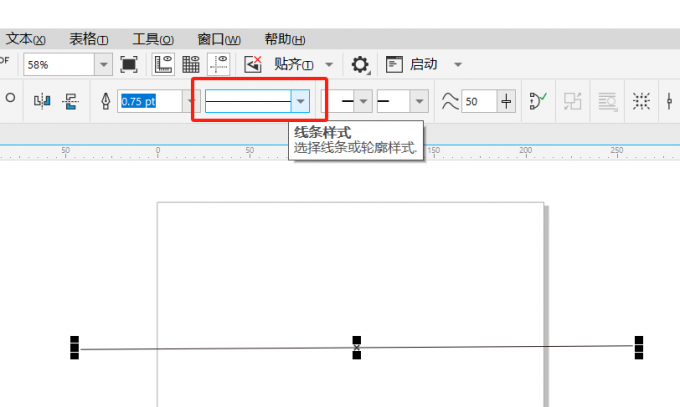 图15.点击“线条样式”
图15.点击“线条样式”最后在其中选择自己需要的线条样式即可更改线条的样式。
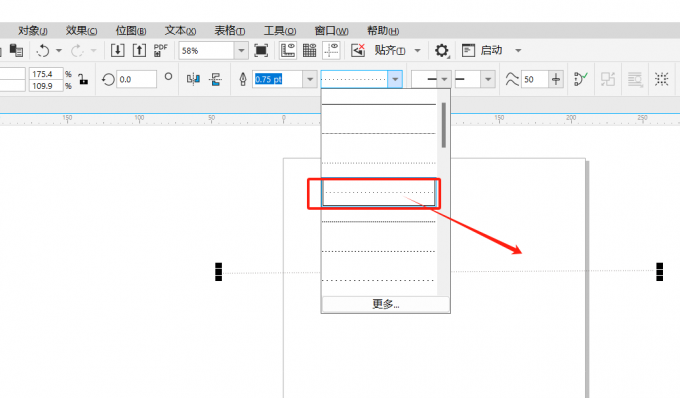 图16.选择线条样式
图16.选择线条样式以上就是cdr画直线用什么工具,cdr画直线如何画规定的尺寸的相关内容。如果大家还想要学习更多关于CorelDRAW的教程,可以登陆银河系资源网站进行下载和学习。










